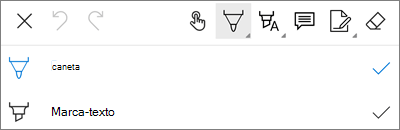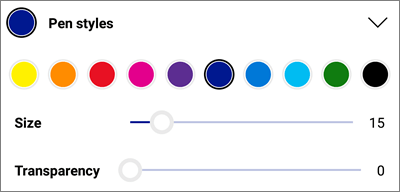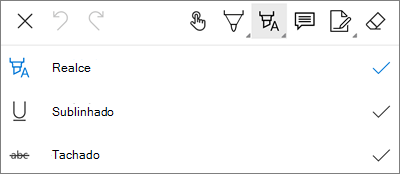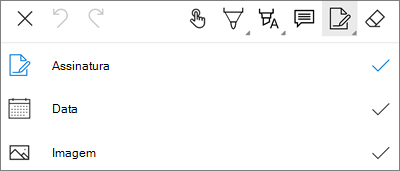Utilize a ferramenta Markup no OneDrive para Android para adicionar notas, texto, imagens ou marcações à mão livre a ficheiros PDF.
Adicionar marcação
-
Abra o OneDrive para a aplicação Android e abra o PDF que pretende marcar.
-
Junto à parte inferior do ecrã, toque em Marcação
-
Na barra de ferramentas Marcação (da esquerda para a direita: Sair, Anular, Refazer, Navegar, Caneta, Realçar, Nota, Texto e Apagar), toque na ferramenta que pretende utilizar.
-
Toque no ícone Navegar e, em seguida, desloque-se para cima, para baixo, para a esquerda ou para a direita para navegar pelo PDF até ao local onde pretende fazer as suas marcações.
-
Toque sem soltar no ícone Caneta para selecionar a opção Caneta ou Marcador . Isto permite-lhe desenhar ou escrever à mão livre, com um Lápis ou estilete, ou com a ponta do dedo.
-
Na parte inferior do ecrã, expanda o menu Estilos para personalizar ainda mais a sua seleção.
Dica: Existem várias ferramentas na barra de ferramentas que permitem a utilização de estilos, pelo que pode ter definições diferentes para cada um deles. Por exemplo, defina uma como caneta e outra como marcador.
-
-
Para realçar texto ou imagens, toque sem soltar no ícone Realçar . Selecione a opção Realçar, Sublinhar ou Rasurado e, em seguida, na parte inferior do ecrã, expanda o menu Estilos para personalizar ainda mais a sua seleção.
-
Toque no ícone Nota para inserir uma nota no PDF. Toque no local para onde pretende que o comentário vá e escreva na Nota apresentada. Toque fora da Nota para fechá-la.
-
Para inserir uma imagem ou outro recurso no PDF, toque sem soltar no ícone Texto e selecione a opção Assinatura, Data ou Imagem .
-
Toque no ícone Borracha para apagar as suas marcações à mão livre efetuadas com a função Caneta .
-
Alterar ou eliminar marcações
-
Abra o PDF e, em seguida, toque no ícone Marcação .
-
Toque em qualquer marcação para selecioná-la.
-
Também é apresentado um conjunto de ferramentas e comandos, com opções como Copiar e Eliminar.
Dica: As ferramentas apresentadas serão diferentes consoante o tipo de marcação que está a alterar. Por exemplo, as ferramentas oferecidas para alterar a marcação à mão livre são diferentes das das marcações de texto.
Precisa de mais ajuda?
|
|
Entre em contato com o Suporte Para obter ajuda com suas assinaturas e conta Microsoft, visite Ajuda de Conta e Cobrança. Para obter suporte técnico, acesse Entre em contato com o Suporte da Microsoft, insira o problema e selecione Obter Ajuda. Se você ainda precisar de ajuda, selecione Entre em contato com o suporte para ser direcionado para a melhor opção de suporte. |
|
|
|
Administradores Administradores devem visualizar Ajuda para Administradores do OneDrive, Comunidade Tecnológica do OneDrive ou entrar em contato com Suporte do Microsoft 365 para empresas. |